construcție de bază - supapă de comunitate dezvoltator
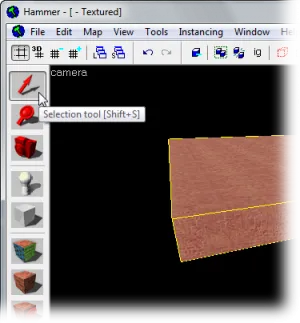
Acest instrument de selecție.
Selectați instrumentul Selecție. Este folosit pentru a izola un obiect sau grup de obiecte pentru a manipula. Selectarea Selection Tool. Click pe pensula, făcând clic pe butonul din stânga al mouse-ului într-una dintre ferestre. (În 2D fereastra clic ar trebui să fie efectuate la marginile sau centrul Brașovului. În fereastra 3D, puteți face un clic oriunde pe site-ul.)
Veți observa că peria selectată va fi evidențiate cu roșu, și veți vedea 8 pătrate mici pe părțile laterale ale obiectului în fereastra 2D. Aceste mânere vă permit să se rotească, schimbarea, transformarea obiectului (vezi. De mai jos).
Țineți apăsată tasta Ctrl. pentru a selecta mai multe obiecte.
Grila este afișată în toate ferestrele 2D. În mod implicit, toate obiectele fixați la rețea. În timp ce se poate dezactiva prin apăsarea Shift + W. este considerat o bună practică, deoarece împiedică crearea unor scurgeri de informații și alte erori pe hartă.
În mod implicit, dimensiunea ochiului de plasă este de 64 de unități, ceea ce înseamnă că fiecare linie are o distanta de 64 de unități de la unul pe altul. Puteți modifica dimensiunea grilei:
- Apăsați [sau faceți clic pe pictograma grilă mai mici pentru a face grila de două ori mai puțin pentru ajustări mai mici.
- Apăsați] sau faceți clic pe pictograma grilă mai mare pentru a face grila de două ori, pentru mai multe ajustări.
Pentru a determina măsura în care este necesar pentru a crea hărți, vă rugăm să citiți Dimensiuni.
Redimensionarea, rotirea, înclinarea
Redimensionarea Evidențiați peria utilizând instrumentul Selecție și țineți mouse-ul unul dintre cele opt pătrate albe. Cursorul ar trebui să se schimbe pictograma sa, indicând axa a lungul căreia vă puteți întinde / comprima obiectul. Pentru a modifica dimensiunea doar să faceți clic și glisați indicatorul.
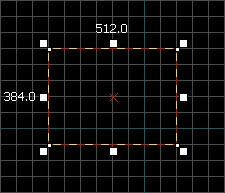
pătrate albe arată că obiectul este gata pentru a fi redimensionate.
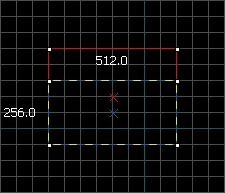
Trageți cursorul în sus sau în jos, în orice fereastră de redimensionare 2D.
Rotația Selectați obiectul pe care doriți să rotiți utilizând instrumentul Selecție. apoi faceți clic pe obiect. Ar trebui să vedeți un cerc mic alb în centrul de fiecare margine a obiectului.
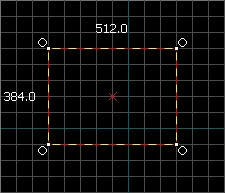
Cercurile indică faptul că obiectul este gata să se întoarcă.
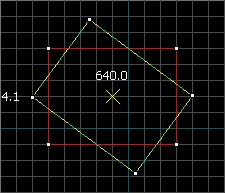
Trageți cursorul pentru a roti obiectul.
Panta Selectați obiectul pe care doriți să înclinați utilizând instrumentul Selecție. apoi dublu clic pe obiect. Ar trebui să vedeți un mic pătrat alb în centrul de fiecare margine a obiectului.
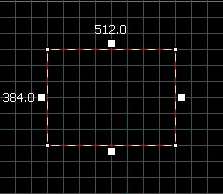
Pătrate indică faptul că obiectul este gata să se încline
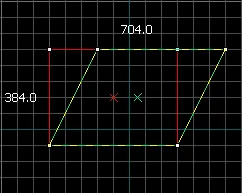
Strângeți caseta corespunzătoare pentru a înclina obiectul.